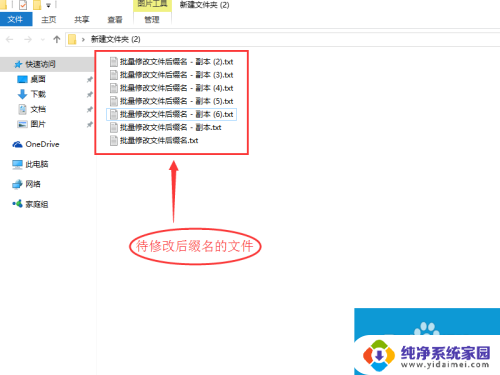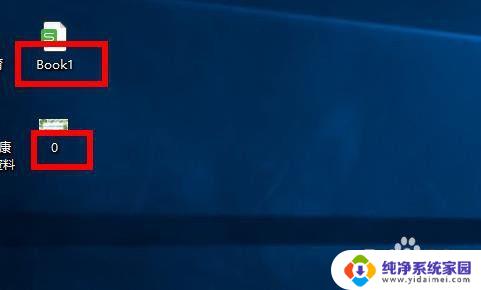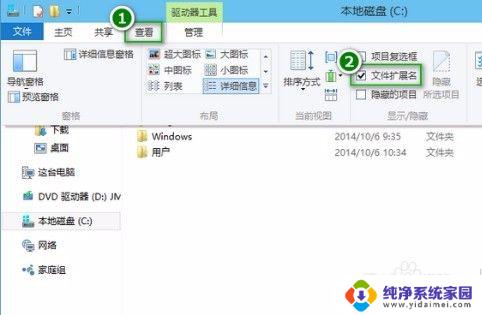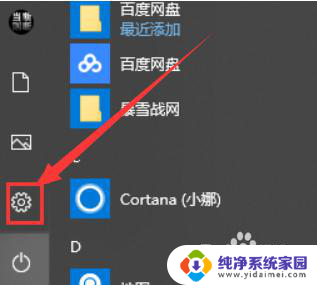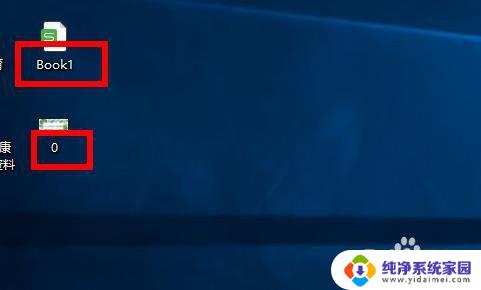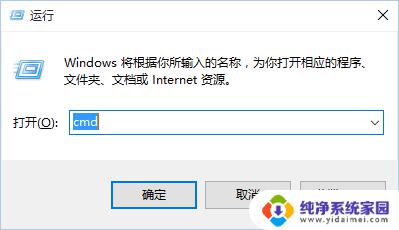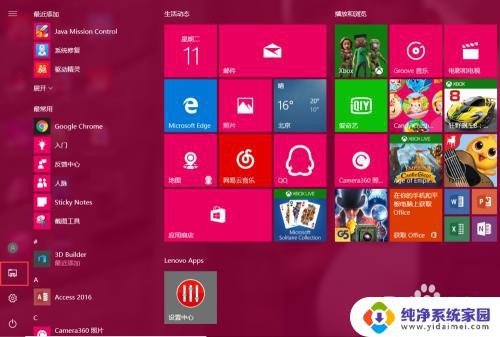文件后缀不显示 如何修改后缀 win10文件扩展名如何改
在使用Windows 10操作系统时,我们经常会遇到一个问题,那就是文件的后缀名无法显示出来,这给我们查找和识别文件带来了不便。幸运的是我们可以通过一些简单的操作来修改文件的后缀名,使其能够正常显示。本文将介绍如何在Win10系统中修改文件的扩展名,以及一些注意事项。通过这些方法,我们可以更加方便地管理和使用我们的文件。
具体方法:
1.在默认情况下,Windows10系统是隐藏扩展名的。想要修改文件后缀来修改文件类型怎么办呢?
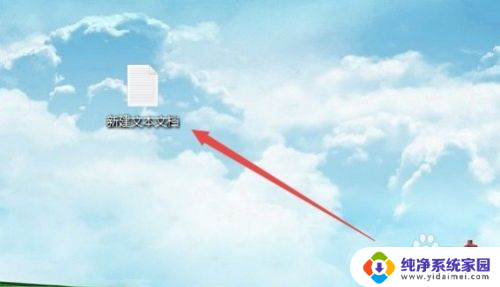
2.双击桌面上的“此电脑”图标,在打开的此电脑窗口中,点击左上角的“文件”菜单。
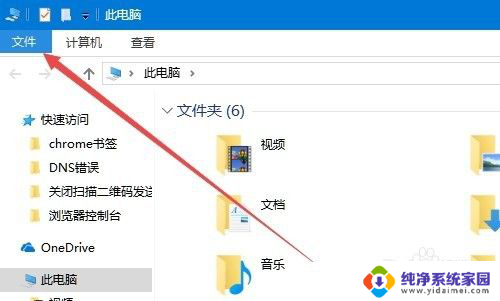
3.这时就会弹出“文件”下拉菜单,在弹出菜单中选择“更改文件夹和搜索选项”菜单项。
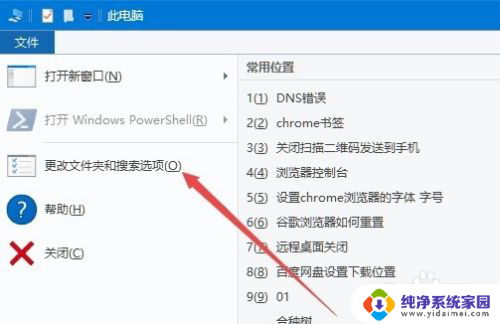
4.这时就会打开“文件夹选项”窗口,在窗口中点击“查看”选项卡。
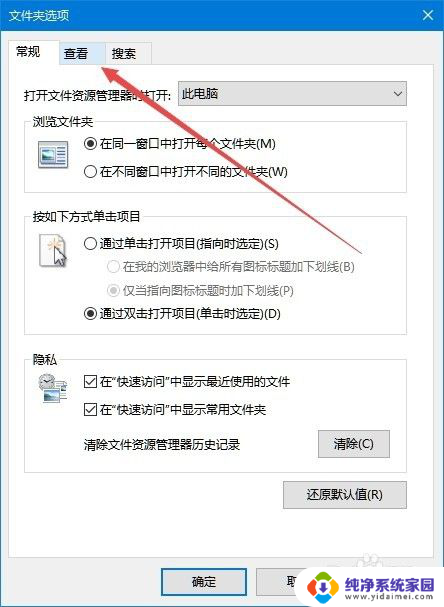
5.在打开的新窗口中,找到“高级设置”项里的“隐藏已知文件类型的扩展名”设置项。去掉前面的勾选,最后点击确定按钮。
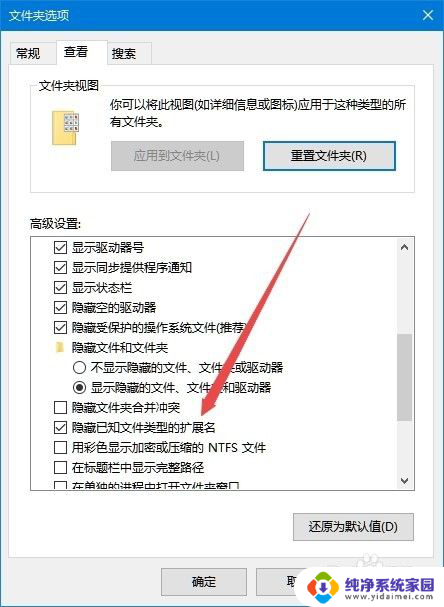
6.这时就可以看到原来的文件已可以显示后缀扩展名了。

7.修改要修改文件后缀也非常简单,只需要右键点击该文件。然后选择“重命名”菜单项,接着文件名与后缀名变成可编辑状态,输入新的文件名与后缀名即可。
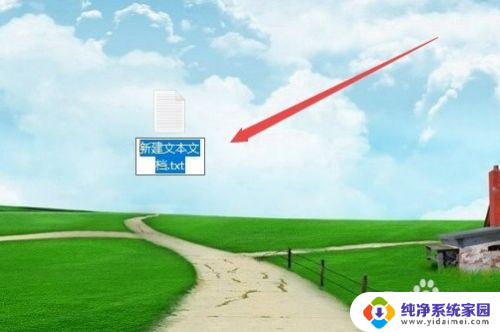
以上是关于如何修改文件后缀名的全部内容,如果您遇到了这种情况,可以按照以上方法进行解决,希望对大家有所帮助。